u盘文件拷进去再插上就没了怎么找回文件夹,7种专业恢复方法及实用视频指南
2025-06-05 16:12

u盘文件拷进去再插上就没了怎么找回文件夹,这个问题你是不是也遇到过?想象一下,突然发现存储在u盘里的文件夹消失不见,甚至完全无法找回,那种急得不知道怎么办的心情一定让你焦头烂额。更糟糕的是,这个文件夹里面可能存着你最重要的资料――是工作文件、照片,还是客户数据,哪个更让你头疼呢?老李曾经就遇到过这样的情况,他忙了一个晚上,突然发现自己辛辛苦苦保存的文件竟然“蒸发”了。那一刻,他的心情也像是陷入了深深的迷雾,完全不知道该怎么做。
内容提要: |
一. 数据丢失后的第一步:如何保护你的u盘数据
你是不是也经历过这样的困境?u盘文件丢失后,开始慌乱,甚至一度觉得恢复数据就像是无解的谜题。其实,数据丢失后,最重要的一步是停止使用u盘。不要再往u盘里拷贝新的文件,千万不要再格式化!这些操作可能会覆盖掉已经丢失的数据,导致恢复的难度大大增加。
接下来,你可能会想,为什么停止使用u盘这么重要呢?简单来说,数据丢失并不是“完全丢失”,它只是从文件系统中“消失”了,文件的实际数据还在u盘的存储区域,直到新的数据写入才有可能覆盖。这个时候,你的每一次操作都可能让数据彻底“消失”,所以保持冷静,第一时间停止使用u盘,才是恢复数据的正确步骤。
你是否已经尝试过这些方法呢?是不是曾经在丢失数据后,心急如焚地进行了不当操作?事实上,采取正确的保护措施,能够为后续恢复数据提供更大的可能。下面会教你如何使用专业的工具来恢复丢失的文件,确保你的u盘数据恢复成功。
| 错误操作 | 可能的后果 |
|---|---|
| 继续写入数据 | 覆盖丢失文件,恢复难度加大 |
| 格式化u盘 | 数据无法恢复,完全丢失 |
| 频繁插拔u盘 | 增加数据丢失风险 |
这个时候,选择合适的恢复方法显得尤为重要,接下来的部分将为你揭示7种实用的恢复方法,帮助你轻松找回丢失的数据。
请点击观u盘删除丢失数据后,如何采取正确方法保护数据教学视频:
二. U盘拷贝后文件夹找不到恢复的7种实用方法
本教程主要是针对u盘误删除图片、视频、文件、资料夹并清空回收站后的恢复,恶意程序删除文件或资料剪切过程中断等原因造成的资料丢失的恢复。如其他原因导致资料丢失,可前面列表选择相应数据恢复功能进行恢复。操作方法可以参考“快速恢复删除文件”使用教程。
妥妥数据恢复软件功能选择指南
| 丢失数据原因 | 快速恢复删除文件 | 格式化恢复 | 深度恢复 | 改变文件系统恢复 | 删除分区恢复 | 自定义文件格式恢复 |
|---|---|---|---|---|---|---|
| 文件误删除 | ✓ | ✓ | ✓ | |||
| 文件删除并清空回收站 | ✓ | ✓ | ✓ | |||
| 病毒删除文件 | ✓ | ✓ | ✓ | |||
| 360误删除文件 | ✓ | ✓ | ✓ | |||
| 系统断电或崩溃后文件丢失 | ✓ | ✓ | ✓ | |||
| 剪切过程中断丢失数据或剪切过程完成 | ✓ | ✓ | ✓ | |||
| 文件损坏或无法打开 | ✓ | ✓ | ✓ | ✓ | ||
| 格式磁盘后数据丢失 | ✓ | ✓ | ||||
| 分区操作后文件丢失或文件名乱码 | ✓ | ✓ | ✓ | |||
| 磁盘变为RAW | ✓ | ✓ | ||||
| 发现文件和文件夹不见了 | ✓ | ✓ | ✓ | |||
| 文件显示0字节 | ✓ | ✓ | ✓ | |||
| 显示磁盘格式错误 | ✓ | ✓ | ✓ | |||
| 提示需要格式化 | ✓ | ✓ | ✓ | ✓ | ||
| 打开文件或文件夹时,提示找不到文件或目录 | ✓ | ✓ | ✓ | |||
| 数据突然不见了 | ✓ | ✓ | ✓ | |||
| 文件内容变得无法识别 | ✓ | ✓ | ||||
| 硬件故障、电源中断或磁盘错误等原因而损坏,损坏的数据可能无法正确读取 | ✓ | ✓ | ||||
| 改变文件系统(ntfs与fat32之间转换) | ✓ | ✓ | ||||
| 运行磁盘检查工具导致数据丢失 | ✓ | ✓ | ||||
| 文件名显示为乱码 | ✓ | ✓ | ||||
| 整个磁盘变成一个分区 | ✓ | ✓ | ||||
| 分区后提示未格式化 | ✓ | ✓ |
注:请根据表格中从左到右的顺序,针对具体的数据丢失原因选择相应的恢复功能进行操作。
方法一:u盘快速恢复删除文件
妥妥数据恢复软件“快速恢复删除文件”功能让数据恢复更加快捷,三分钟内可以完成扫描并按原来路径还原丢失数据。
请点击观看u盘快速恢复删除文件功能教学视频:
“快速恢复删除文件”功能详细操作如下:
1. 在妥妥数据恢复软件官网下载并安装妥妥数据恢复软件。U盘连接电脑后再使用妥妥数据恢复软件,不然软件将无法预览到u盘。
2. 点选“快速恢复删除文件”功能,然后再选择“下一步”按钮。
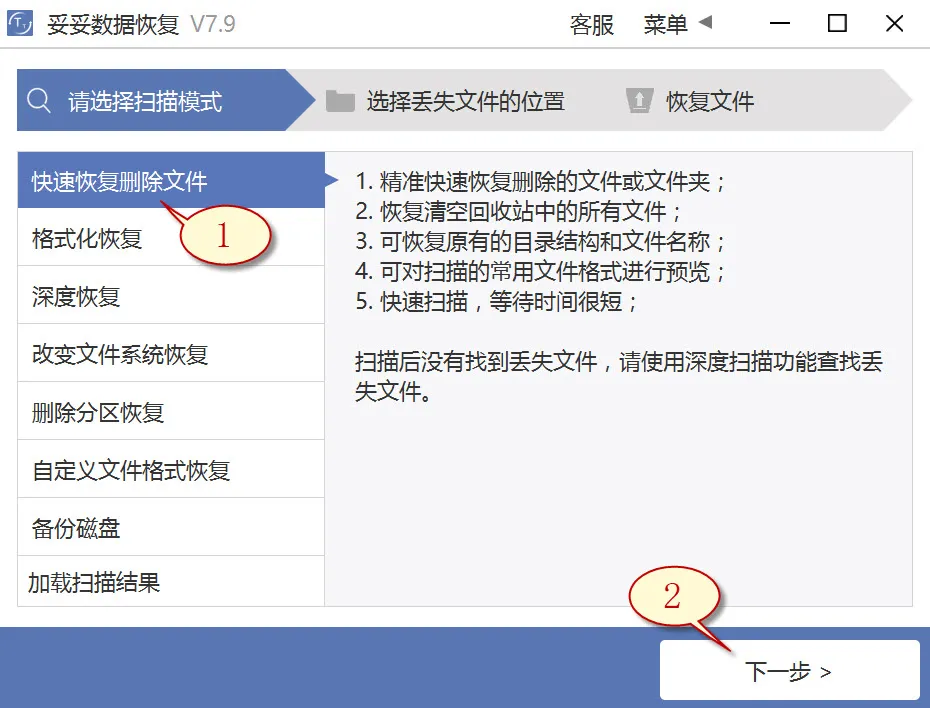
3. 点击丢失数据的u盘后,之后点击“下一步”按钮。
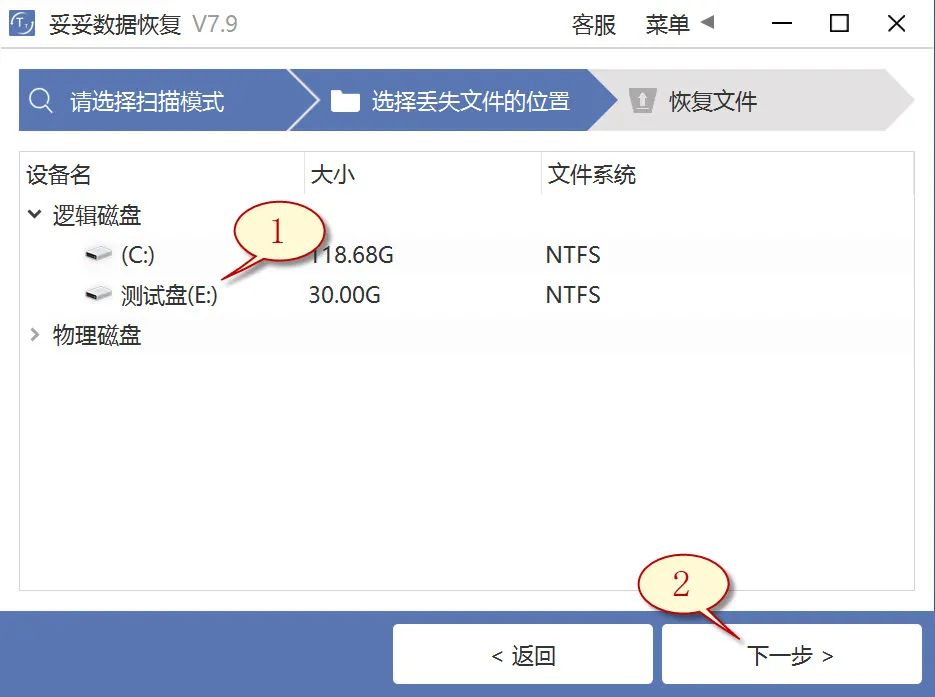
4. 进行扫描程序,待扫描完毕后,选中你希望恢复的文件,之后点击“恢复”按钮。读取已恢复的数据查看恢复效果。
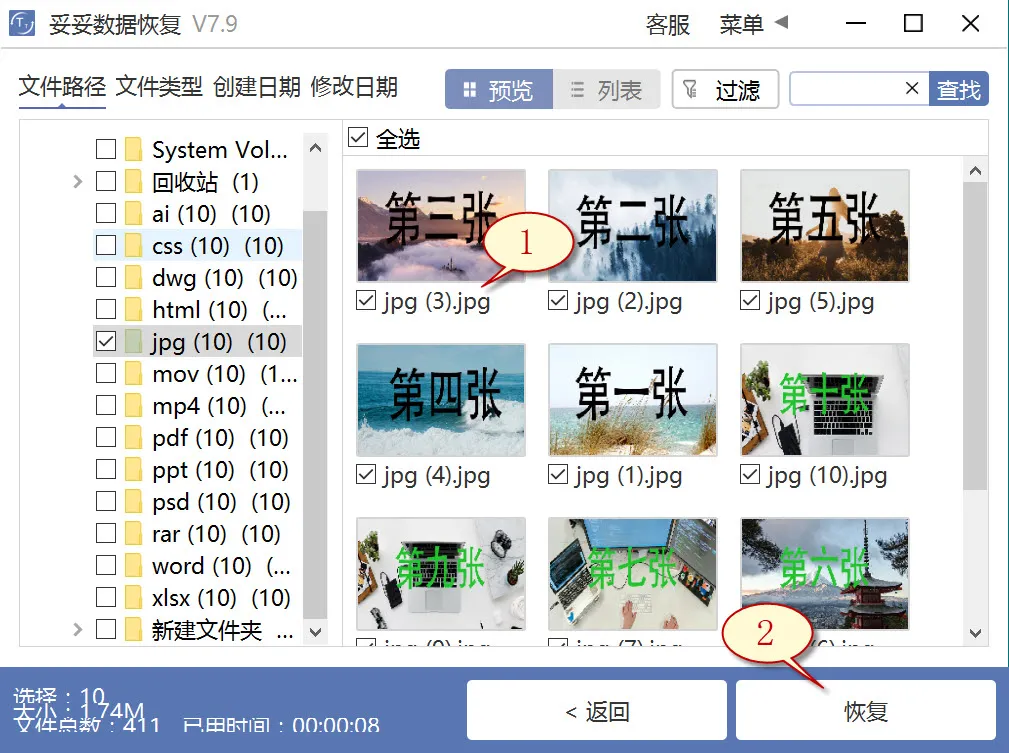
提示:倘若我们找不到丢失的重要数据,请尝试运用“自定义文件格式恢复”或“深度恢复”选项来进行数据还原。
方法二:u盘深度恢复
“深度恢复”功能运用扫描丢失数据磁盘的底层数据来获取关键数据。深度恢复可以恢复u盘内所有格式的文档,文档还原成功率高于“快速删除文件功能”,但略逊色于“自定义文件格式恢复”功能。
请点击观看u盘深度恢复功能教学视频:
“深度恢复”功能操作方法如下:
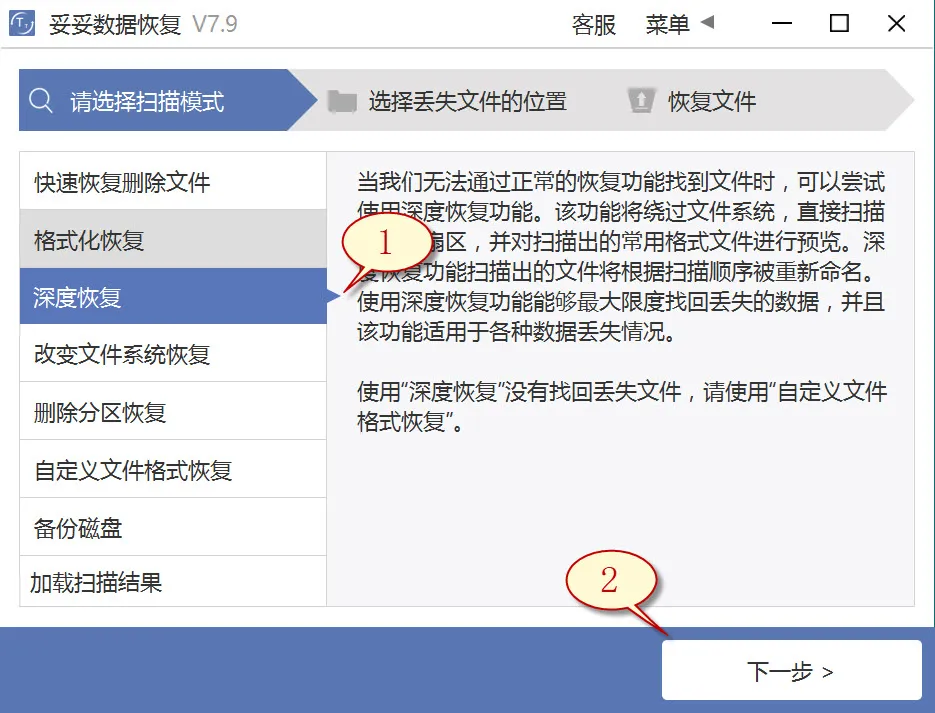
深度恢复功能的恢复文件步骤与“快速恢复删除文件”基本一样。连接U盘后再使用妥妥数据恢复程序,选中“深度恢复”功能。之后点击“下一步”按钮。选中丢失文档所在的驱动器的盘符,点选“下一步”。运行扫描程序,当扫描工作完成后,即可浏览查看并还原丢失的文件。
方法三:u盘自定义文件格式恢复
妥妥数据恢复软件“自定义文件格式恢复”功能要求建一个文件夹,存储起码不少于10个与需恢复相同格式的数据。数据恢复软件扫描文件夹后,数据恢复软件分析生成一个特征码,利用这个特殊代码,彻底查找并还原丢失u盘中所有符合的格式文件。如果您要还原不同数据文件,只需分别建立对应文件格式的文件夹,注意:新增文件夹不要放在丢失数据的u盘中。
请点击观看u盘自定义文件格式功能恢复教学视频:
自定义文件格式恢复使用方法:
1. 插入USB设备后再使用妥妥数据恢复程序,不然恢复软件无法读取到u盘任何数据。
2. 选择“自定义文件格式恢复”选项,之后再点选“下一步”。
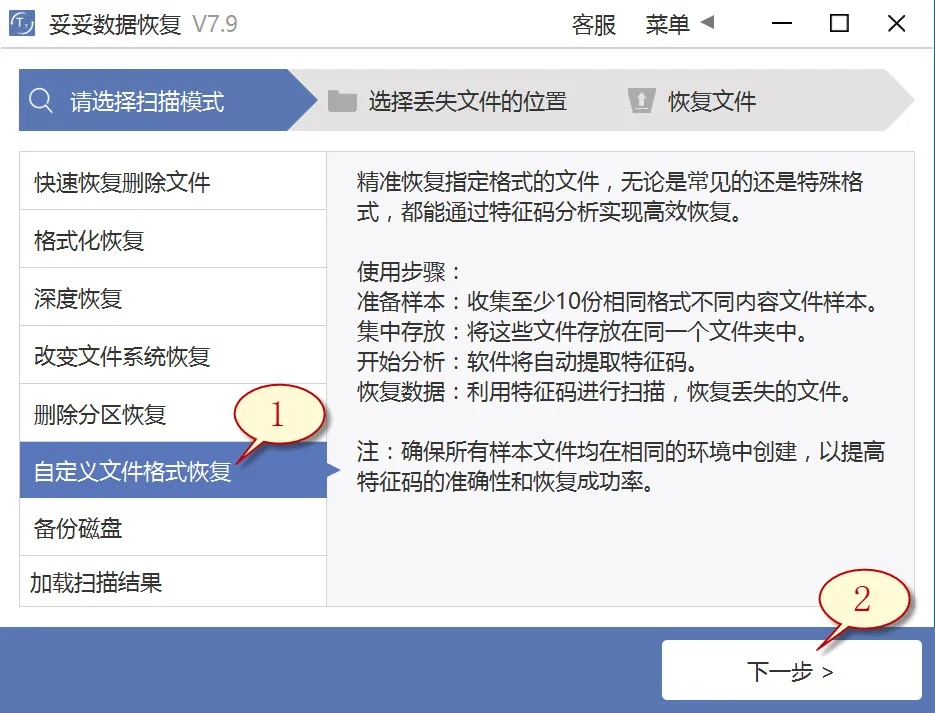
3. 取消勾选所有分类(如图图片1所示),点击“自定义”(如下图2所示)。
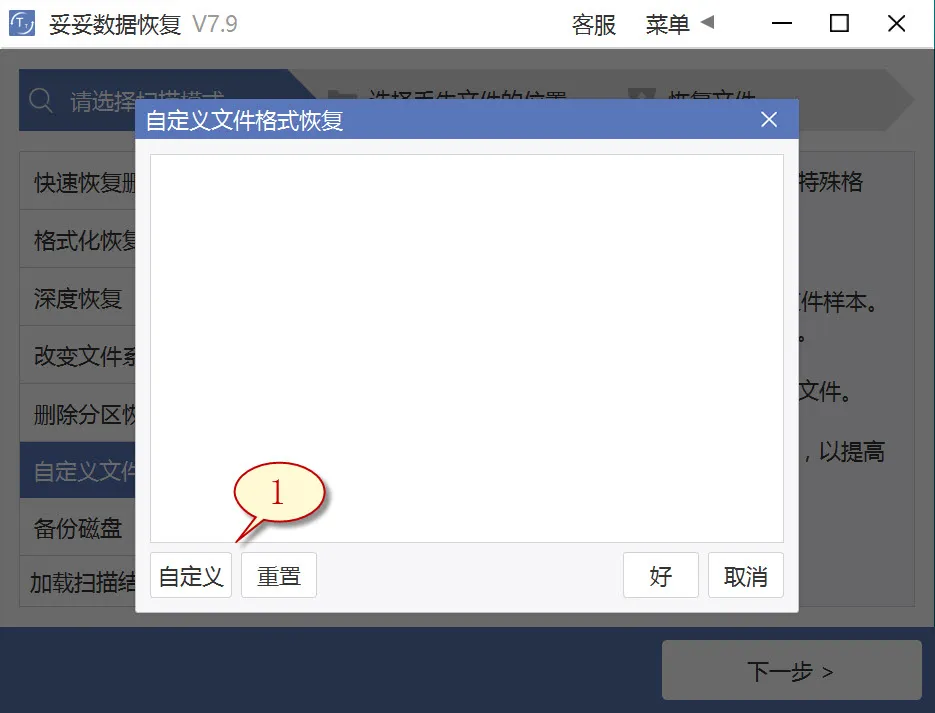
4. 选择之前我们新建的文件夹,之后选择“选择文件夹”按钮,如果您想添加其他格式的文件夹,请按照刚才添加方式重新操作一次。
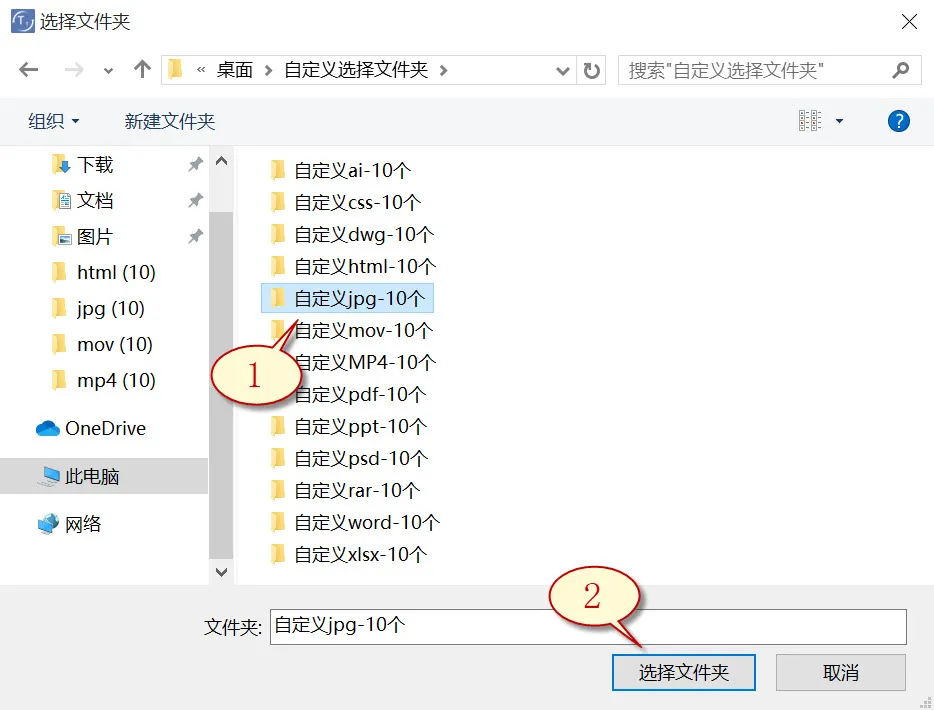
5. 待成功解析出文件唯一特征码后,选择需要找回的文件类型(如下图1所示),随后点击“好”按钮(如图2展示)。
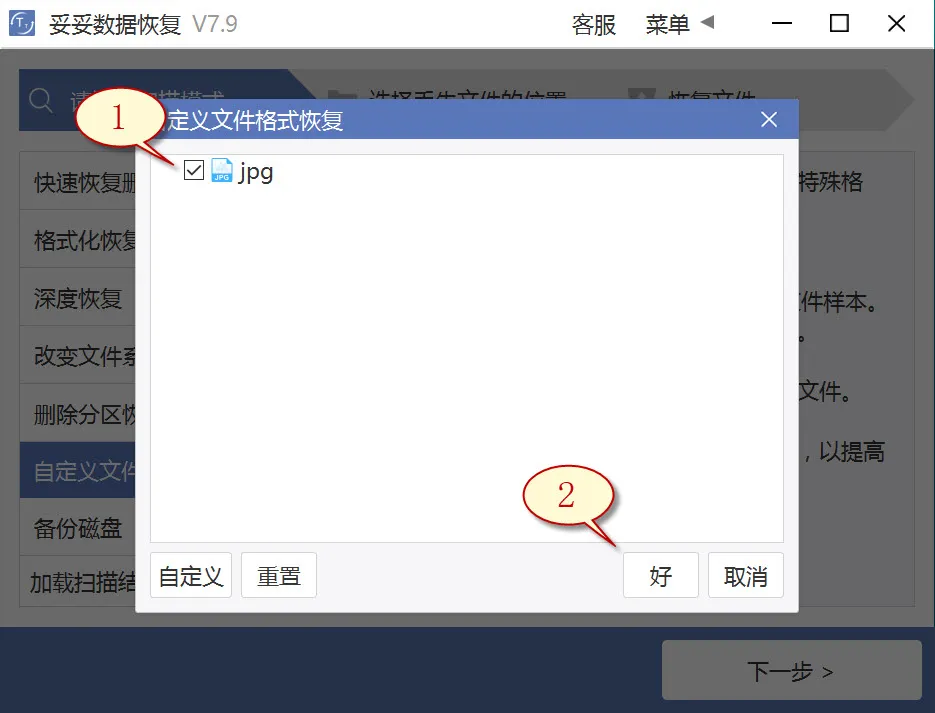
6. 选中丢失数据所在分区(下图1展示),随后再选中“下一步”按钮(如图图片2所示)。
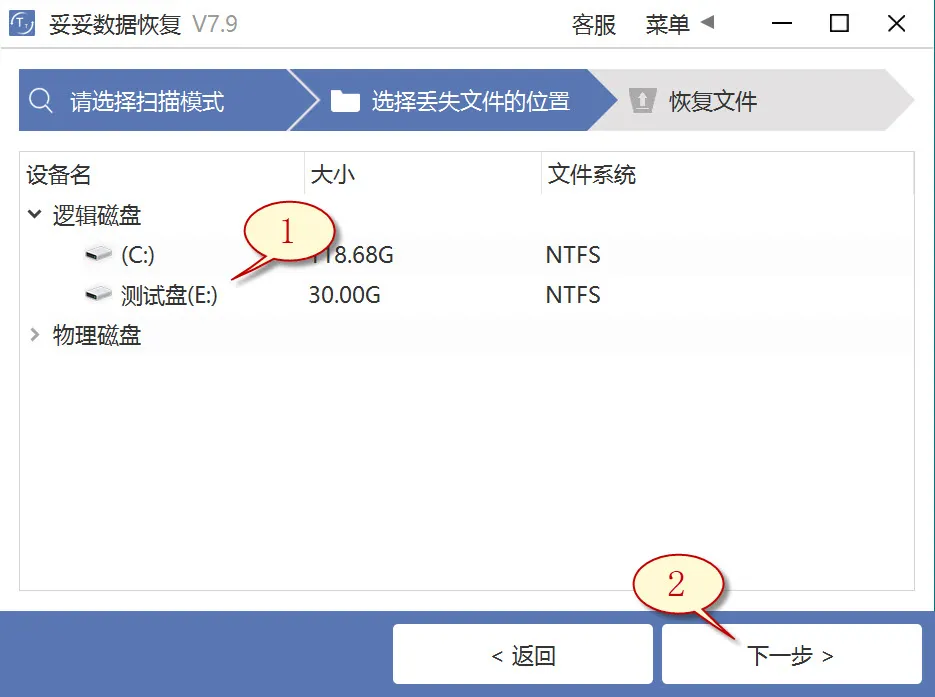
7. 点击“预览”(如图1展示),浏览已扫描到的文件。点选要还原的文档,然后点选“恢复”按钮(图2),重要文件能够完整找回。
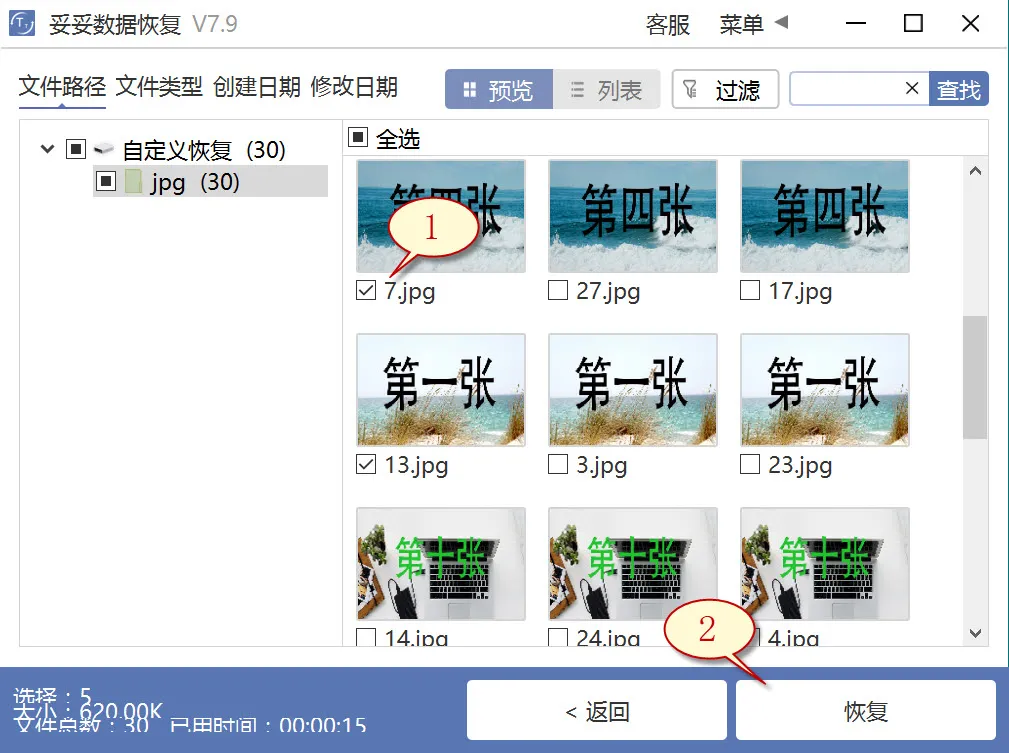
提示:“自定义文件格式恢复”功能无法按照丢失前文档原文件名和路径恢复,如你此时希望快速找回丢失的文件,此外要求数据恢复后保持文件原有的结构和名称,请查阅“快速恢复删除文件”功能使用使用步骤。
方法四:使用文件历史记录功能恢复u盘数据方法
1. 在Windows操作系统中,从开始菜单中访问左下角的Windows图标,随后在搜索框中输入“控制面板”,点击打开该选项,在控制面板中找到“文件历史记录”。
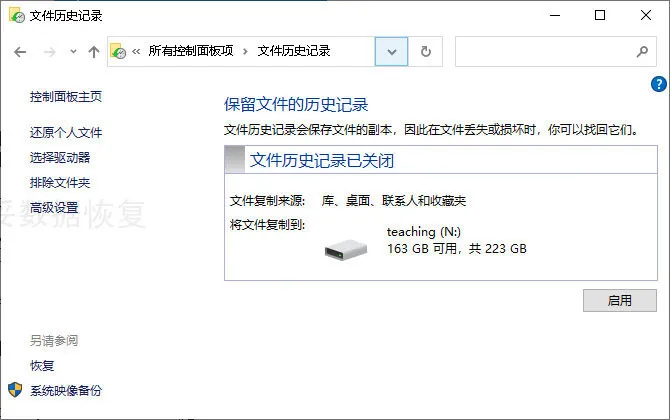
2. 打开左侧的“还原我的文件”,接着再选中要还原的文件和文件夹,接着点击“还原”即可。
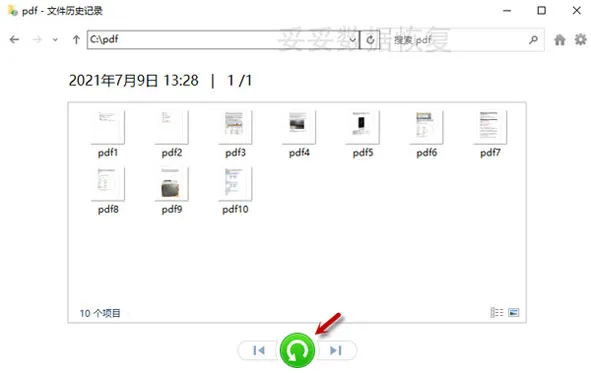
提示:文件历史记录功能只能还原最近备份的文件版本。如我们数据损坏并在备份数据之前未保存其最新版本,原始文档则无法恢复。
方法五:使用chkdsk命令恢复u盘数据方法
1. 在输入框中录入“cmd”指令,接着点击以管理员权限运行。
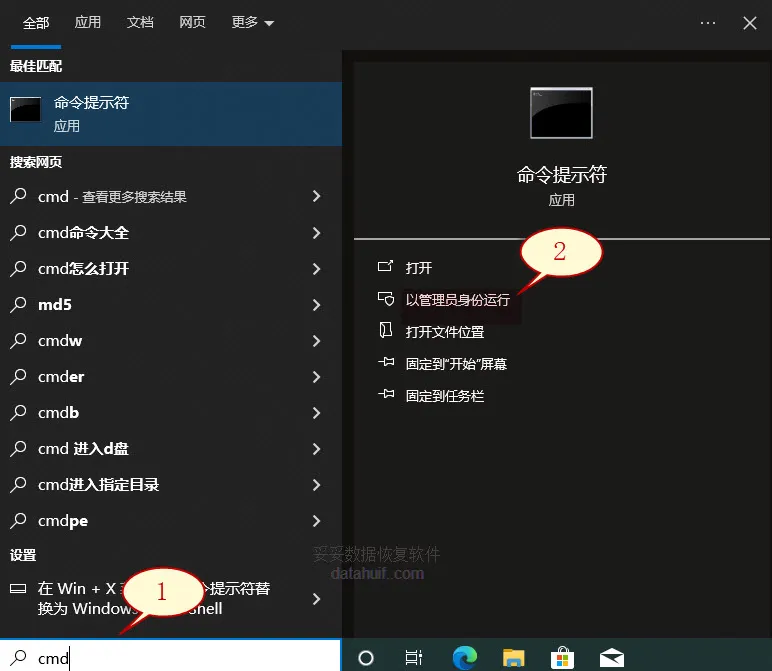
2. 键入chkdsk J: /f /r,再按确认(J为U盘的盘符)。这个命令能恢复U盘中被损害的数据或无法读取的问题。
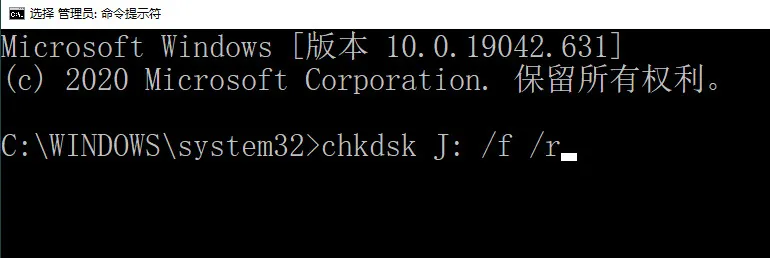
3. 在指令行中输入 attrib h r s /s /d J:,这里的J表示U盘的驱动器的盘符。然后按下确定键。该指令能够用于清除那些被隐藏的文件。
提示:当U盘文件系统或文件受损时,插入U盘可能出现“文件或目录损坏且无法读取”或要求格式化的提示,当这种情况发生时实施chkdsk修复可能会遇到权限问题或无法识别的情况。
方法六:回收站中恢复u盘数据方法
1. 双击打开“回收站”。

2. 选择想要恢复文档,右键点选“还原”选项,文件恢复到原有目录里。
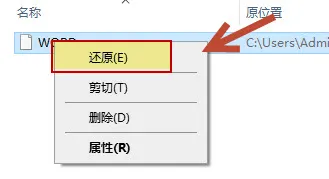
提示: 我们回收站已被清空,文件就不能够还原。
方法七:从具有先前版本恢复u盘数据方法
1. 把U盘插到电脑上。
2. 鼠标双击计算机图标,找到您的U盘。在U盘上单击鼠标右键或包含已删除文件的文件夹,选择“属性”。
从具有先前版本恢复数据方法图片1
3. 点击“以前版本”选项卡,访问可恢复的还原选项菜单。点击一个之前的版本,随后再点击“还原”。
从具有先前版本恢复数据方法图片2
提示:U盘插入非兼容操作系统设备可能导致文件系统错误,让文件无法读取或丢失。
三. 扩大恢复范围:多渠道寻找丢失文件的机会
你可能已经尝试了常规的恢复方法,结果还是一无所获。这时,你不妨放宽思路,想一想:是不是有可能在其他存储设备里找回丢失的数据?比如你曾经将文件从u盘拷贝到其他硬盘,或者是另一个u盘,甚至是移动硬盘。如果这些设备中的数据没有被覆盖,恢复的可能性还是很大的。
有时候,丢失的文件可能并不是完全“消失”,它们只是被删除了或者被剪切到其他地方。如果你没有频繁往这些设备中写入新数据,恢复的机会依然存在。即便这些文件已经被删除或者格式化了,经过正确的恢复步骤,使用专业工具,还是能找到它们的踪迹。
大家常说:“文件丢了就再也找不回了。”其实,真相并非如此。如果你曾经将丢失的数据保存在其他设备中,不妨试试恢复这些设备的数据。有些文件虽然不是最新的,但仍然能够帮你省下不少时间,避免从头开始重做。
不要小看这些看似“老旧”的文件,它们可能是你工作中最重要的备份数据。在没有覆盖的情况下,通过专业的恢复软件,有机会将这些数据找回来。接下来,我们会深入探讨如何使用妥妥数据恢复软件进行恢复,它能帮你从各种存储设备中找回丢失的数据。
如果你已经尝试了各种恢复方法但仍然没有成功,不妨再从这些“备用”的设备中寻找一下线索,可能会有意外的惊喜哦。
四. 预防为主:备份数据的重要性
丢失文件的那一刻,大家都会急得头顶冒烟,想尽办法找回数据。但其实,数据丢失并不必然发生,关键在于事先的预防措施。俗话说:“不怕一万,就怕万一。”为了避免下次再陷入“数据丢失”的困境,做好数据备份是最直接的解决办法。
备份数据,虽然看似繁琐,但其实并不难。关键是要找到合适的方法,把重要的文件定期存储到不同的地方。避免所有的鸡蛋都放在一个篮子里,u盘、硬盘、云存储,每种方式都有自己的优势。通过合理安排,可以有效防止数据丢失的风险。
那么,如何才能确保数据安全呢?下面是几种简单的备份方法,可以参考一下:
| 备份方式 | 优点 | 缺点 |
|---|---|---|
| 外部硬盘备份 | 容量大、速度快、不依赖网络 | 容易丢失或损坏,物理损坏可能导致数据丢失 |
| 云存储备份 | 数据安全性高、随时随地访问 | 依赖网络,上传速度受限 |
| U盘备份 | 携带方便,适合小型文件存储 | 容量较小,易损坏,存储量有限 |
| 自动备份软件 | 操作简单,定时自动备份 | 可能需要额外费用,依赖软件稳定性 |
通过这些方式,把文件存储到多个地方,能大大减少数据丢失的风险。定期备份,不仅是保护数据的必要手段,也是避免未来痛苦的最佳办法。
五. 数据丢失后如何避免操作失误加重损失
u盘文件丢失后,很多人急于恢复数据,往往采取了一些不当的操作,导致问题更严重,甚至完全无法恢复。其实,数据恢复并非越急越好,保持冷静、避免错误操作才是解决问题的关键。
比如,当你发现文件丢失时,很多人下意识就会立刻重新插拔u盘或者往u盘里添加新的文件。这样的操作其实非常危险。一旦新数据覆盖了丢失数据所在的区域,恢复的机会就大大降低了。你一定要记住,最重要的一步就是停止写入数据,否则覆盖是最大的敌人。
另外,一些人在尝试恢复数据时,会用自己没有经验的恢复工具,或者在不熟悉的情况下进行恢复操作,这样不仅无法恢复数据,甚至还可能导致原本可以恢复的文件彻底损坏。所以,不要拿自己的文件做“实验”,最好选择专业、口碑良好的恢复工具。尤其是在进行u盘恢复时,妥妥数据恢复软件是一个比较靠谱的选择,它能够高效、精准地恢复丢失的数据,减少不必要的操作失误。
其实,恢复数据并不需要太过急切。与其盲目操作,不如选择合适的工具,耐心等待,确保操作正确。每一步都谨慎操作,恢复的成功率才会更高。
六. 总结
u盘文件拷进去再插上就没了怎么找回文件夹,今天的文章详细介绍了7种实用的恢复方法与视频解析,帮助大家解决常见的数据丢失问题。从基础的文件恢复技巧到专业的恢复软件应用,我们都做了深入探讨。在实际操作过程中,正确的操作和及时采取措施至关重要。如果你遇到类似问题,不要慌张,保持冷静,按照文章中的方法进行操作。虽然数据丢失令人焦虑,但只要有正确的工具和方法,找回丢失的文件并不难。希望通过这些方法,能帮你顺利恢复丢失的数据,避免将来再次遭遇类似困境。
相关内容
U盘格式化是一个看似简单的操作,但其实它有不少潜在的好处。当U盘出现文件系统错误,或存储空间被占满时,格式化可以有效清理掉所有无用的文件,让U盘恢复到最佳状态。尤其是当U盘感染病毒或存在无法修复的文件损坏时,格式化是彻底清除问题的有效手段。
如果你需要给U盘重新分配存储空间,或者清理其中所有文件时,格式化也能帮助你重新开始,避免存储空间浪费。然而,值得注意的是,格式化会删除所有数据,因此在操作前一定要确保已经备份好重要的文件。
U盘频繁断开连接,确实让人头疼,尤其是当你正在处理重要文件时。这种情况通常是由于U盘接口松动、USB端口故障或驱动程序问题引起的。首先,检查U盘和电脑的USB接口,确保连接稳固。如果是硬件问题,尝试更换其他USB端口或使用不同的电脑进行测试。
如果问题依旧,考虑更新U盘驱动程序,或者在设备管理器中卸载并重新安装USB控制器。软件方面,可以尝试修复系统文件,确保操作系统没有错误,避免影响U盘的正常使用。
数据丢失的情况下,别担心,恢复软件能帮忙找回丢失的文件,前提是不要再往U盘写入数据,这样可以避免覆盖丢失的文件。
U盘感染病毒的情况越来越常见,但只要采取一些简单的预防措施,可以大大降低风险。最重要的一步就是避免在不安全的电脑或设备上使用U盘。特别是在公共场所,如网吧或公司电脑中使用U盘时,病毒很容易传播。
确保电脑安装了有效的杀毒软件,并定期更新病毒库。这样不仅能在文件传输过程中提供保护,还能实时监控潜在威胁。如果遇到不明文件或陌生的自动运行程序,切勿随便点击或者执行。
在U盘使用前,可以启用写保护功能,这样即使插入了感染病毒的电脑,也能防止病毒写入到U盘中。此外,及时备份U盘上的数据也是一个不错的预防手段。
U盘被病毒感染,文件损坏的情况让人头疼。首先,避免再将U盘插入任何设备,以免病毒进一步扩散或覆盖文件。接着,使用可靠的杀毒软件对U盘进行全面扫描,清除任何恶意程序。
如果病毒已经损坏了文件,可以尝试使用数据恢复软件进行修复。市面上有很多专业的工具,像“妥妥数据恢复软件”就能帮助恢复被损坏或删除的文件。如果恢复操作不成功,可以考虑将U盘格式化,重新进行数据恢复,格式化前一定要备份其他没有受影响的数据。
为了防止这种情况再次发生,定期备份文件,并确保U盘在使用时有有效的病毒防护措施。
U盘的深度恢复其实是通过对磁盘扇区的低级扫描来找回已经删除或损坏的数据。当文件被删除时,文件系统标记这些文件占用的空间为“可用”,但数据本身并未完全消失。通过深度恢复工具,可以绕过文件系统,直接对硬盘或U盘的物理存储进行扫描,寻找并重建已删除的数据。
这个过程类似于翻找已经被覆盖的“档案”,虽然数据可能并不完整,但很多时候,依旧能够恢复出相当一部分内容。要注意,深度恢复越深入,对存储设备的要求越高,成功的几率和恢复的效果与设备的使用情况、数据覆盖的程度都有很大关系。













